-
-
 |
|
 |
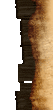 |
25.06.2015 22:55
#2


Hallo,
also ich habe zwar keine Erfahrung mit Notebooks (ich vermute mal, es handelt sich um ein Notebook, wg. GTX980M?).
Aber auf einem Desktop-PC wäre das Problem, dass offenbar die Grafikkarte nicht skaliert. Am PC kann meist entweder der Monitor oder die GraKa das Skalieren übernehmen. Das bedeutet, dass entweder (GraKa skaliert) die GraKa intern die andere Auflösung verwendet, aber dann hochrechnet und am Ausgang dem Monitor seine 'native' Auflösung sendet; oder eben dass die GraKa die andere Auflösung verwendet und auch ausgibt, und der Monitor skaliert das so, dass er in seiner nativen Auflösung arbeiten kann (bei LCD-Monitoren ein Muss).
Bei einem Notebook fällt wohl die Monitor-Skalierung weg - aber die GraKa sollte das können. Schau bitte mal in die NVIDIA-Einstellungen, dort sollte es jedenfalls einen Punkt (linke Leiste) 'Anzeige / Desktop Größe und Position anpassen' geben. Dort kann man normalerweise einstellen, ob der Monitor oder die GraKa das übernimmt und wie es die GraKa macht (stellt man es auf Monitor, muss man am Monitor einstellen, wie skaliert wird).
Versuche, es auf GraKa zu stellen und wähle Skalierungsmodus 'Seitenverhältnis' (damit wird nie etwas verzerrt), und dann darunter unter 'Skalierung wählen mit:' GPU auswählen. das sollte es eigentlich beheben - oder experimentiere ein wenig mit den Einstellungen dort, kaputt geht dabei nichts (nur bitte merken, was anfangs eingestellt war).
Ich hoffe, das hilft...
WM
The Old World
Ein UO MMORPG Rollenspiel Server - Anmeldung und Spielen ist gratis!
Ich würde mich freuen, euch dort zu treffen!
|
 |
 |
|
 |
-
-
 |
|
 |
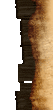 |
25.06.2015 23:29
#4


 Zitat von louis59000

Vielen Dank für die Antwort. Ich habe bereits in der NVIDIA Systemsteuerung gesucht, aber komischerweise steht dort links in der Spalte nur "3D Einstellungen" zur Verfügung. Ich habe auch gegoogelt warum das so ist, habe aber keine hilfreiche Antwort gefunden...
Hast du vielleicht den Treiber vom Notebook-Hersteller installiert? Versuche mal, ob du für dein Gerät auf der NVIDIA-Seite einen Treiber finden und herunter laden kannst. Weil das Control Panel scheint irgendwie unvollständig zu sein.
Ich habe einen alten Notebook (Acer, Win7 64, Geforce 420M), und ich habe dort die beschriebenen Einstellungen. Ich kann mich aber erinnern, dass bei einem uralten Control Panel man irgendwo wählen konnte, welche Einstellungen verfügbar sind. Eventuell hast du da irgendwelche alten Treiber-Reste?
Du könntest versuchen, den letzten Treiber von NVIDIA für deine GPU (Mobile, GTX980M) zu holen und zu installieren, dabei aber 'Voll-Installation' wählen. Das sollte es eigentlich beheben, ich kann mir nicht vorstellen, dass mein Uralt-Notebook (am Witcher 3 würde das Ding sterben  ) so anders ist, immerhin habe ich auch einen NVIDIA Chipsatz drauf, wenn auch einen uralten... ) so anders ist, immerhin habe ich auch einen NVIDIA Chipsatz drauf, wenn auch einen uralten...
WM
The Old World
Ein UO MMORPG Rollenspiel Server - Anmeldung und Spielen ist gratis!
Ich würde mich freuen, euch dort zu treffen!
|
 |
 |
|
 |
-
-
 |
|
 |
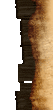 |
26.06.2015 00:19
#6


 Zitat von louis59000

Also ich hab jetzt gerade den Treiber runtergeschmiessen und den neusten drauf. Ändern tut der allerdings nichts...
Gibt es nicht irgendwie ein andere Möglichkeit an die Skalierungs-Option zu kommen?
Okay - Google Suche: (Falls du nicht genug Englisch kannst sag Bescheid, ich helfe dann)
Suchbegriffe: 'notebook nvidia control panel no scaling'
Link 1 - Foren, Anfrage zum gleichen Problem, aber schon etwas alt
Hier die essentielle Lösung vom NVIDIA Support:
If the laptop has NVIDIA Optimus with both NVIDIA and Intel graphics then you may not get all the options from the NVIDIA Control Panel, specifically any option related to the display. For such Optimus laptops, if the display output is connected to the Intel graphics then you will not see the Display options in the NVIDIA Control Panel. This is expected because we can only control displays that are connected to the NVIDIA graphics. You can use the Intel display options if the display is connected to Intel graphics.
To determine which graphics card the output is connected to go into the NVIDIA Control Panel > PhysX tab. There should be a clear illustration which graphics card each display output is connected to. If all the display outputs are connected to the Intel graphics card then you will not see the Display options in the NVIDIA Control Panel. But if any output is connected to the NVIDIA graphics card, then connecting a display to that port should enable the Display options. For example, if the HDMI output is connected to the NVIDIA graphics, then connecting/enabling a display to the HDMI port should immediately enable all the Display options in the NVIDIA Control Panel.
Hier noch ein Link, eventuell nicht ganz passend, aber neuer:
Link 2
Und dieser letzte Link scheint mir am genauesten und am meisten passend zu sein:
Link 3 - ziemlich aktuell, könnte die Lösung sein
Hier ein Auszug, der hoffentlich hilft:
Your "problem" is not a problem at all but its the nature of your machine. You have an "Optimus" system which means you have an intel graphics processor and an Nvidia.
You do not have the option in the Nvidia control panel since the intel driver / graphics processor is the default processor to handle video scaling. Hence no option in the Nvidia control panel.
In the nvidia control panel you should only have 3D and video options. The "display" options for which the scaling is located in the nvidia control panel is not needed since the intel driver handles that part.
So yeah, in a nutshell there's no problem.
Another entry in the same thread says :
Not having experience with Optimus it was just a guess, as it works that way on my PC with HD4000 and AMD gpu.
When the integrated is selected as default in BIOS the AMD control panel is not fully functional (Don't have integrated on the Nvidia machine). I find it more difficult to get good results with the HD4000 re - aspect ratio.
If your BIOS has an option to define the nVidia Geforce as default, this might fix the problem, but might place more demand on your battery.
Wenn ich das richtig verstehe, hat deine Maschine eine CPU mit Intel-Grafik-Einheit, und da muss man man dann den 'Default-Grafik-Chip' auf NVIDIA stellen (siehe oben vom NVIDIA-Support), da man sonst eben nur die 3D Options findet.
WM
The Old World
Ein UO MMORPG Rollenspiel Server - Anmeldung und Spielen ist gratis!
Ich würde mich freuen, euch dort zu treffen!
|
 |
 |
|
 |
-
-
 |
|
 |
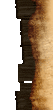 |
26.06.2015 12:59
#8


 Zitat von louis59000

Ich bin nun wieder in die Systemsteuerung gegangen und habe bei jeglichen Optionen die Nvidia Karte aktiviert, trotzdem bleibt mir die "Anzeige" Spalte immernoch verwehrt. Kann das vielleicht daran liegen, dass diese Karte immer noch nicht "default" ist? Wenn ja wüsste ich aber nicht wie ich das noch machen sollte. Ich habe selbst in den Bios hineingeluschert, bin aber auf keine Option zur Auswahl gestoßen. Und einfach die Intel-Karte deaktivieren will ich nicht, weil dann die Gefahr besteht, dass der ganze Bildschirm einfach schwarz wird...
Hmm - so einen Notebook hatte ich bisher noch nie - aber es muss irgendwie gehen. In den Witcher-Foren gab es auch manchmal Probleme mit Intel-Grafik und es konnte immer gelöst werden, indem man die Intel-Grafik abschaltet.
Oben schreibt der NVIDIA Support, dass man im PhysX Tab umstellen kann, aber da ich das nicht habe, kann ich es nicht ansehen. Wie sieht es denn mit Support für dein Notebook aus? Gibt es da vielleicht Foren, wo man eine Frage stellen kann?
Ich vermute mal, es ist ganz simpel - das sind dann oft die Dinge, die man zuletzt findet...
Poste doch mal hier Marke und Type des Notebooks. Vielleicht hat es ja noch wer und weiß Bescheid. Du könntest auch auf anderen Foren (zB Computerbase) diese Frage stellen - irgendwer hat so ein Ding und weiß Bescheid, denke ich...
WM
The Old World
Ein UO MMORPG Rollenspiel Server - Anmeldung und Spielen ist gratis!
Ich würde mich freuen, euch dort zu treffen!
|
 |
 |
|
 |
-
-
-
-
-
-
 |
|
 |
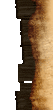 |
26.06.2015 16:03
#14


 Neuling
Neuling
Ja das habe ich bewusst verändert, da ich sonst echt nichts erkennen kann, so eine hohe Auflösung hat auch seine Problemchen...
Ob das unterstützt wird weiß ich nicht, allerdings habe ich bereits versucht meine Bildschirmauflösung zu verändern und dann die Auflösung vom Witcher anzupassen, ohne Erfolg.
Und ja, auch das Skalieren habe ich bereits versucht, aber wenn ich jetzt zum Beispiel auf Full HD gehe, dann sind die schwarzen Balken rundherum und ich kann innerhalb dieser Balken skalieren, also bringt auch das nichts.
Was die Leistung beim Witcher betrifft kann ich mich eigentlich nicht beschweren, 4k+mittlere Anforderungen sind definitiv drin, zwar nur um die 40 FPS aber es ist gut spielbar. Also gehe ich mal davon aus, dass das meine Nvidia GPU macht. Ich würde aber lieber auf full HD und hohe Einstellungen spielen, wo ich dann auch eine deutlich höhere Framerate hätte.
|
 |
 |
|
 |
-
-
 Berechtigungen
Berechtigungen
- Neue Themen erstellen: Nein
- Themen beantworten: Nein
- Anhänge hochladen: Nein
- Beiträge bearbeiten: Nein
-
|
|






 World of Players
World of Players
 The Witcher 3 skaliert nicht beim Auflösungswechsel [Laptop]
The Witcher 3 skaliert nicht beim Auflösungswechsel [Laptop]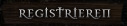
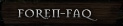
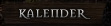
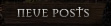


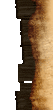









 ) so anders ist, immerhin habe ich auch einen NVIDIA Chipsatz drauf, wenn auch einen uralten...
) so anders ist, immerhin habe ich auch einen NVIDIA Chipsatz drauf, wenn auch einen uralten...



